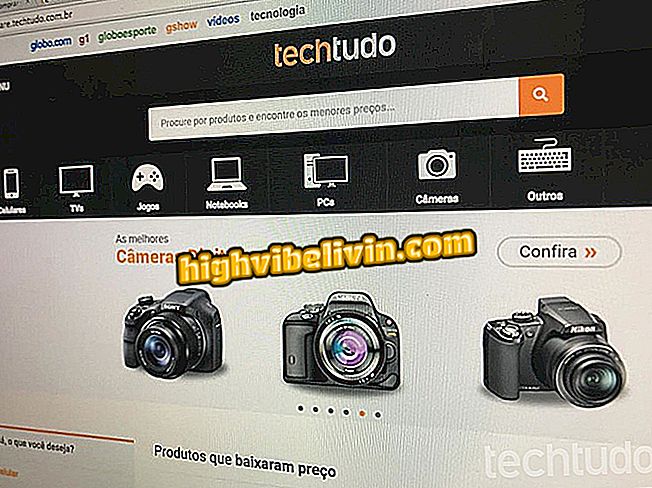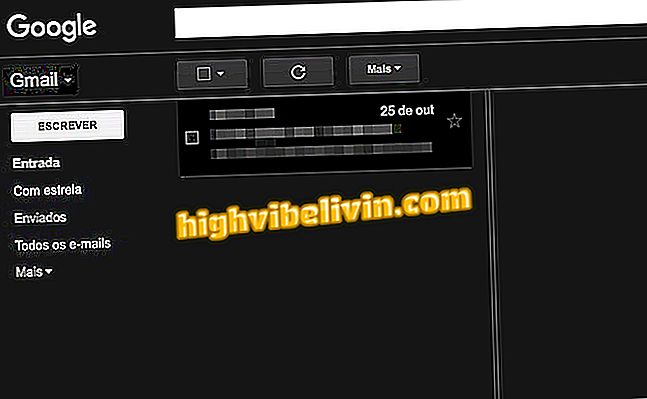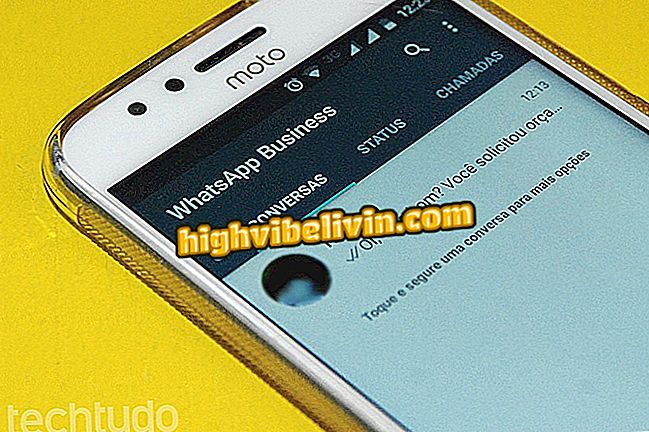Преглед и брисање историје Гоогле Ленс-а
Гоогле Ленс је врло једноставно и интуитивно средство за идентификацију текстова и објеката у стварном свијету. Апликација је у могућности препознати плакате, књиге, филмове, производе, биљке, знаменитости, славне особе, између осталог. Међутим, ако желите да видите историју употребе, ова опција није доступна у самој алатки.
Морате приступити својим Андроид поставкама да бисте добили те информације. У следећем водичу сазнајте како да приступите свему што сте урадили са Гоогле функцијом. Поступци су изведени на Ксиаоми Ми А1 са Андроид О (8.0), али и на другим паметним телефонима.

Корисник може да види историју ваших активности на Гоогле Ленс-у
Како користити Гоогле Ленс
Корак 1. Идите на Андроид поставке у "Цонфигуре", и идите на "Гоогле" мени.

Приступите Гоогле подешавањима на телефону
Корак 2. Идите на прву опцију, "Гоогле налог".

Унесите поставке и информације за Гоогле налог
Корак 3. Повуците екран док не пронађете опцију "Управљање подацима и персонализацијом".

Идите на одељак за податке и персонализацију
Корак 4. У одељку који се отвара "Подаци и прилагођавање" потражите "Моја активност". Ако додирнете дугме, прећи ћете на Гоогле страницу са свим вашим историјама активности у оквиру услуга компаније. Да бисте филтрирали, притисните "Филтрирај по датуму и производу".

Идите на општу историју активности Гоогле-а
Корак 5. Одаберите опцију "Гоогле Ленс" и додирните "Аппли". У реду, сада можете прегледати историју активности у алату.

Филтрирајте да бисте видели само ставке објектива
Преглед детаља
Корак 1. Да бисте видели више информација о претраживању Гоогле Ленса, можете да додирнете било коју од наведених употреба. Раздвајање се врши сваки пут када се ресурс отвори и по датумима. Изаберите једну од ставки да бисте видели све слике које је тада снимио објектив.

Можете приступити више информација о сваком елементу
Корак 2. На екрану са снимцима изаберите сличицу да бисте увећали слику или "Детаљи" да бисте видели све информације о одговарајућем претраживању.

Приказују се снимци и детаљи визуелног претраживања
Брисање ставки
Корак 1. Ако желите да обришете нешто што је урађено у Гоогле Ленс-у, можете то учинити по дану или по употреби (што укључује више снимака). За први случај, додирните дугме са три тачке на жељеном датуму, а затим на "Избриши". За други случај, идите на екран са једним снимањем и урадите исти процес.

Можете избрисати историју објектива
Корак 2. Даље, само потврдите "Ок" и затим "Делете". Имајте на уму да је акција коначна и касније нећете моћи да повратите податке.

Искључивање активности се не може преокренути
Како тражити људе по фотографији или имену? Корисници размјењују савјете у.

Андроид: четири савјета за повећање трајања батерије